KROP -BY -STEP Instrukcje aktualizacji iPada

- 3257
- 166
- Pan Sara Łapiński
Teraz popularność komputerów tabletów na dość wysokim poziomie. Jest to rodzaj pośredniego połączenia między smartfonem a laptopem pełnoprawnym.
Jednocześnie liderzy rynku utworzyli rynek. Jednym z nich jest firma Apple z tabletem na iPadzie. Jest już prezentowany w kilku pokoleniach, a także ma kilka opcji wykonania, w tym mini wersję.

W takim przypadku system operacyjny jest używany tak samo. To jest iOS. Ale wersje różnią się w zależności od generacji.
Aby iPad mógł zachować swoje znaczenie, posiadać wszystkie niezbędne funkcje, należy go okresowo aktualizować. Ten użytkownik może to zrobić niezależnie. Nie ma tu nic skomplikowanego. Ale instrukcje dotyczące kroku -By -krotności jeszcze bardziej uprości te zadania, a także pozwolą ci odpowiedzieć na najpopularniejsze pytania.
Dlaczego jest to konieczne
Przed rozpoczęciem aktualizacji iPada musisz zrozumieć, dlaczego taka procedura jest przeprowadzana.
Istnieje kilka powodów jednocześnie.
- Korekta błędu. Żaden z systemów operacyjnych, w tym iOS, nie można nazwać doskonałym. Niektóre błędy, luki, które zmieniają normalne działanie urządzenia, są stale znajdujące się, prowadzą do usterki, zamrażania i innych problemów. Dlatego aktualizacje pozwalają uzyskać wszystkie niezbędne poprawki.
- Efektywność. Nowe oprogramowanie ma na celu poprawę wydajności gadżetu, zwiększenie jego wydajności itp.
- Wsparcie aplikacji. Najnowsze i świeże programy, gry są opracowywane dla aktualnych wersji mobilnego systemu operacyjnego. Pozostanie ze starą salą operacyjną, ładowanie i rozpoczęcie nowej gry po prostu nie zadziała.
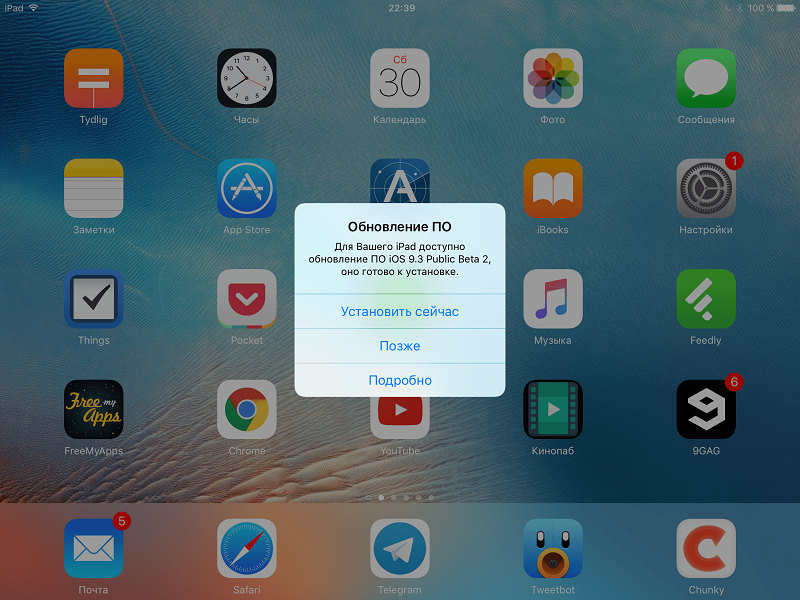
Są to więcej niż znaczące argumenty na korzyść spełnienia aktualizacji i uzyskania najbardziej odpowiedniej wersji mobilnego systemu operacyjnego dla tabletu Apple.
Dalsze instrukcje będą istotne dla wszystkich modeli iPada, od generacji iPada 1, kończąc na wersjach 4 pokoleń, powietrza, pro i mini. Jest również odpowiedni dla właścicieli komputerów tabletów z wersjami iOS i iPados 7-13.
Etap przygotowania
Aktualizacja tego samego iPada 2 do iOS 10 lub innych kombinacji urządzeń i systemów operacyjnych nie powoduje dużych trudności. Tutaj wszystko jest proste. Szczególnie dla tych, którzy od kilku miesięcy są aktywnym użytkownikiem produktów Apple.
Ale z jakiegoś powodu wielu ignoruje zasady wstępnego przygotowania. Z tego powodu w przyszłości mogą pojawić się pewne problemy. Aktualizacja może nie być możliwa.
Stopień przygotowawczy jest warunkowo podzielony na kilka obowiązkowych kroków.
Kopia zapasowa
Jest mało prawdopodobne, aby użytkownik chciał stracić swoją treść, niektóre ważne informacje przechowywane na iPadzie. Dlatego pierwszą rzeczą do zrobienia jest utworzenie kopii zapasowej.
Można to zaimplementować za pomocą dwóch narzędzi. Mianowicie iCloud i iTunes. Chociaż opcja nie jest wykluczona, gdy dane są ręcznie przesyłane z tabletu do komputera, po prostu łącząc się za pośrednictwem USB.
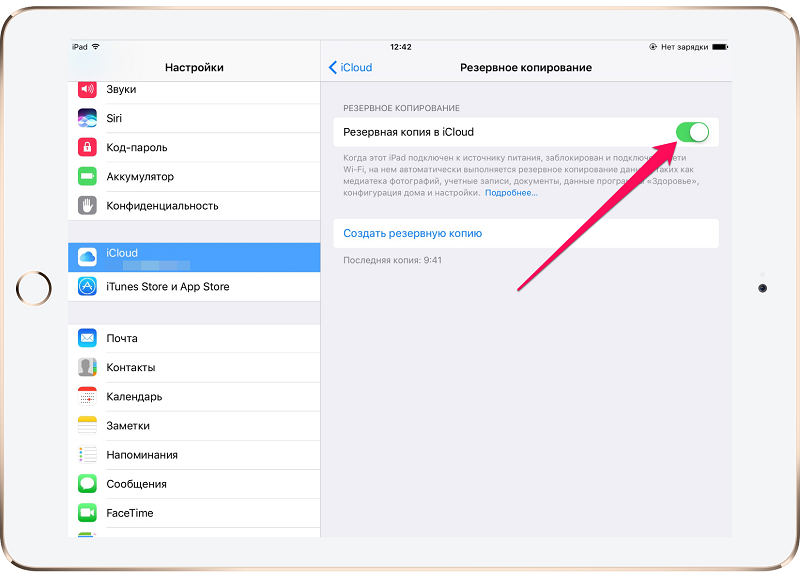
Jeśli zdecydujesz się użyć iCloud, aby utworzyć kopię zapasową, postępuj zgodnie z instrukcjami:
- Otwórz sekcję z ustawieniami;
- Przejdź do kategorii iCloud (jeśli wersje iOS są używane do 10.2);
- lub przejdź na swoje konto, a następnie do iCloud;
- Słodka strona w dół;
- Znajdź element „Kopia rezerwowa”;
- Kliknij przycisk tworzenia.
Pamiętaj, że aby wykonać taką procedurę, musisz zdecydowanie podłączyć urządzenie do urządzenia ładującego, a także wybrać połączenie za pośrednictwem Wi-Fi.
Najpierw upewnij się, że twój iCloud ma wystarczająco dużo miejsca. Mimo to bezpłatny wolumen jest ograniczony i musisz zapłacić dodatkowo za jego rozszerzenie.
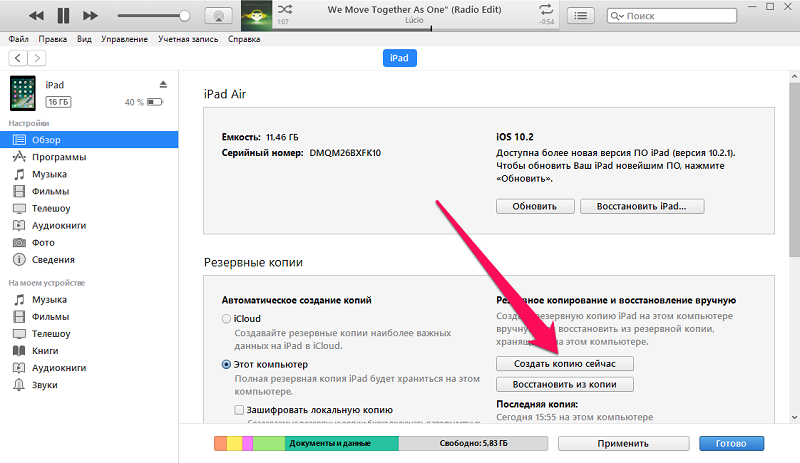
Lub możesz użyć iTunes. Tutaj instrukcje są już trochę inne:
- Pobierz program i zainstaluj na komputerze;
- Podłącz tablet do komputera lub laptopa za pomocą kabla USB z zestawu;
- Jeśli pojawi się żądanie hasła, należy je przepisać;
- Postępuj zgodnie z instrukcjami czarodzieja iPada Kreatora;
- Po lewej stronie panelu wybierz tablet;
- Kliknij przycisk „Utwórz kopię teraz”.
Wtedy proces się rozpocznie, podczas którego pozostaje po prostu czekać.
Darmowe miejsce
Jeśli na komputerze tabletu nie ma wystarczającej ilości wolnego miejsca, aktualizacje nie będą mogły załadować.
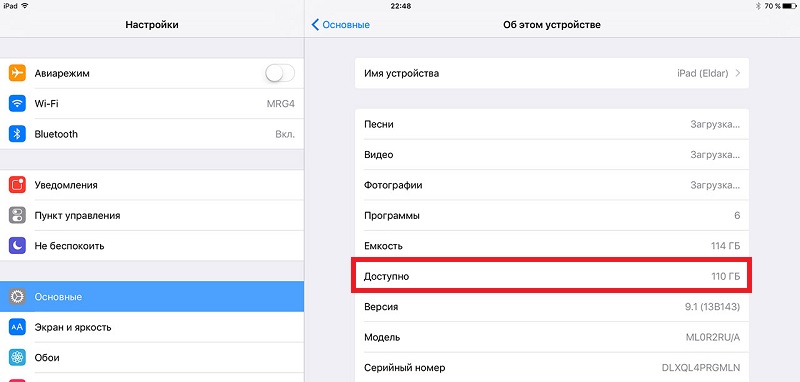
Musisz sprawdzić, ile pozostało miejsca. Możesz go uwolnić, przenosząc niektóre dane do komputera lub po prostu usuwając programy, aplikacje, filmy i zdjęcia, które nie są potrzebne. Możesz także pobrać nowe oprogramowanie układowe za pośrednictwem komputera.
UWAGA. Po zakończeniu instalacji aktualizacji wolumen wolnej przestrzeni pozostanie niezmieniony.Ile miejsca jest wymagane, trudno powiedzieć. To zależy od aktualizacji i wersji systemu operacyjnego. Ale nie trzeba mówić o kilku tuzinach gigabajtów tutaj. Średnio aktualizacja aktualizacji może trwać od 2 do 6 GB.
Poziom ładowania
Aby proces zakończył się powodzeniem i nie pęknie w najbardziej nieodpowiednim momencie, konieczne jest najpierw naładowanie urządzenia.

Uważa się, że powinno być od 50% opłaty lub więcej. Ale jeśli jest to raczej stary i zużyty iPad, szybciej straci ładunek, a zatem 50% może nie wystarczyć, aby zakończyć cały cykl odnowy.
Dlatego doświadczeni użytkownicy radzą zwiększyć opłatę do 100% lub po prostu w 50% umieścić urządzenie do ładowania bez odłączenia od gniazdka.
połączenie internetowe
Ponieważ aktualizacje są pobierane przez Internet, tablet musi być z nim podłączony.
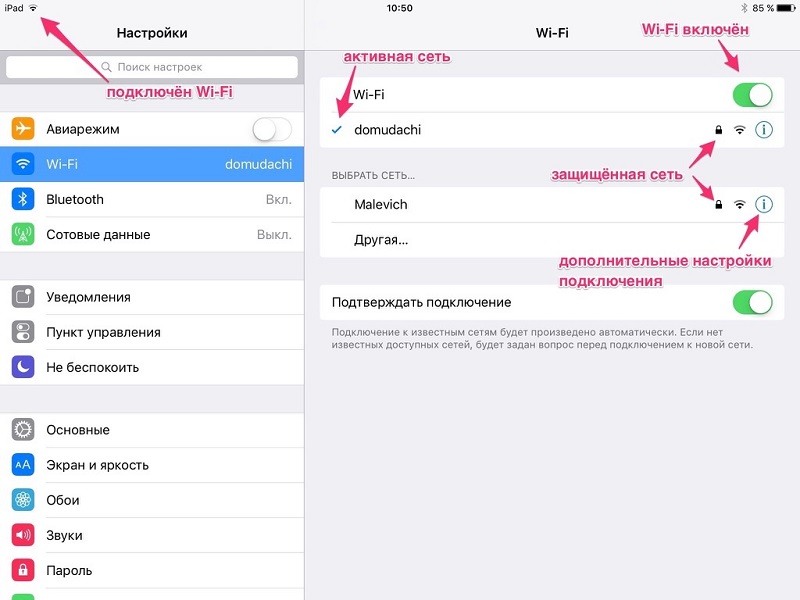
Wiele zasobów w postaci czasu, pamięci urządzenia i ruchu są wydawane na załadowanie oprogramowania układowego. Dlatego optymalnym rozwiązaniem byłoby połączenie się z Wi-Fi.
W skrajnych przypadkach, jeśli jest to mobilny Internet, musi istnieć nieograniczona taryfa.
Jak zaktualizować iPada
Teraz bezpośrednio do pytania, jak zaktualizować starego iPada na iOS 10 lub uzyskać oprogramowanie układowe dla bardziej nowej wersji tabletu Apple.
Ale ważne jest, aby zrozumieć, że Apple zauważa, że wyraźnie zmniejszyło listę urządzeń, które może uzyskać iOS 10. Jeśli masz generację iPada 3 lub Mini 1, umieszczenie tej wersji nie zadziała.
Ujezdu starego urządzenia, przygotuj się na fakt, że uzyskanie nowej wersji mobilnego systemu operacyjnego na iPadzie nie będzie już możliwe. Chociaż możesz spróbować instalować przymusowo, otrzymując ostatnią wersję oprogramowania układowego w formie pliku na wyspecjalizowanych witrynach. Ale na pewno pojawi się błąd niezgodności.
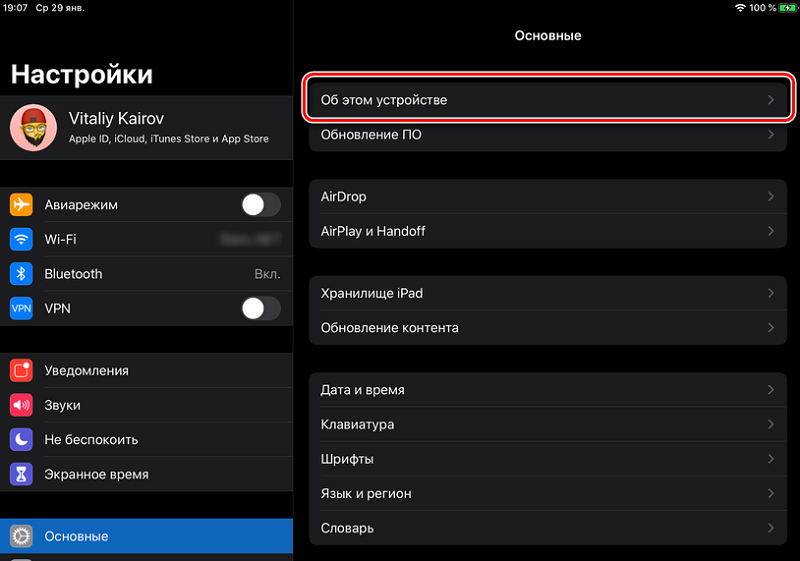
Aby zrozumieć, czy możesz zaktualizować iPada do wersji iOS 10, spójrz na następną listę. Są to urządzenia, które wspierają przejście do tego systemu operacyjnego:
- iPad Pro z wyświetlaczami 9,7 i 12,9 cala;
- Powietrze 2;
- Pierwsze powietrze generacyjne;
- iPad 4 pokolenia;
- Wszystkie wersje mini, zaczynając od mini 2.
Więcej starych urządzeń nie będzie mogło przejść na iOS.
Jeśli chodzi o niezależnie aktualizację iPada, dostępnych jest kilka opcji:
- przez ustawienia;
- używając iTunes;
- Metoda całkowitego migania;
- Poprzez tryb DFU.
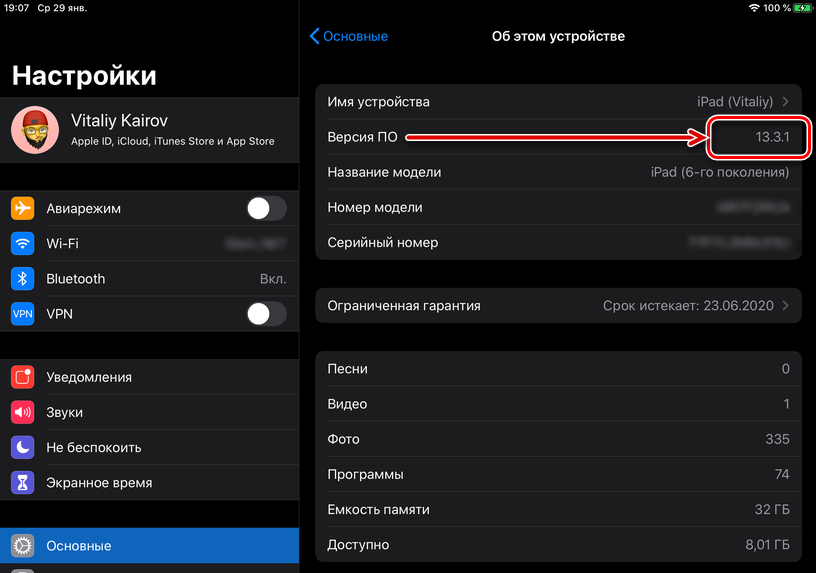
Po postanowieniu zaktualizowania iPada 2 do wersji iOS 10 lub reflamowania innego urządzenia serii komputerów tabletów z Apple, wybierz z wyprzedzeniem najbardziej odpowiedni sposób na tę procedurę.
Nie zapominaj, że nowsze tablety można nawet zaktualizować do iOS 11, a następnie iPad będzie lśniła świeżymi kolorami. Ta mobilna sala operacyjna została ostatnio zaktualizowana w lipcu 2018 r. Potem pojawił się
Komputery tabletów Apple pracują obecnie nad własną platformą, która nazywa się iPados. Obecna wersja to indeks 14.0. Został zaprezentowany tylko w połowie -września 2020 r. Ale to był istotny iPados 13.
Przez ustawienia
Najłatwiejszą opcją jest aktualizacja iOS i uzyskanie świeżego oprogramowania do iPada. Aby to zrobić, wystarczy mieć komputer tabletu i użyć jego menu z ustawieniami.
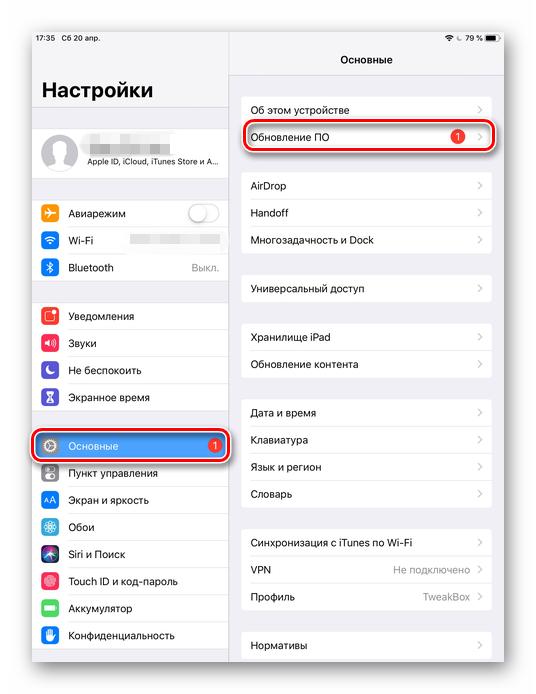
Sekwencja będzie następująco:
- Otwórz sekcję „Ustawienia”;
- Przejdź do kategorii „Basic”;
- Znajdź menu „Aktualizacja”;
- Przesuń na wiersz „Pobierz i zainstaluj”.
Nie ma znaczenia, czy będziesz mieć obsługiwane iPad Mini, czy inny tablet, który można zaktualizować do iOS 10, system zaoferuje odroczenie ładowania świeżego oprogramowania układowego. Aby to zrobić, po prostu kliknij przycisk „później”.
Wybór jest dostępny z przypomnieniem lub instalacją w nocy.
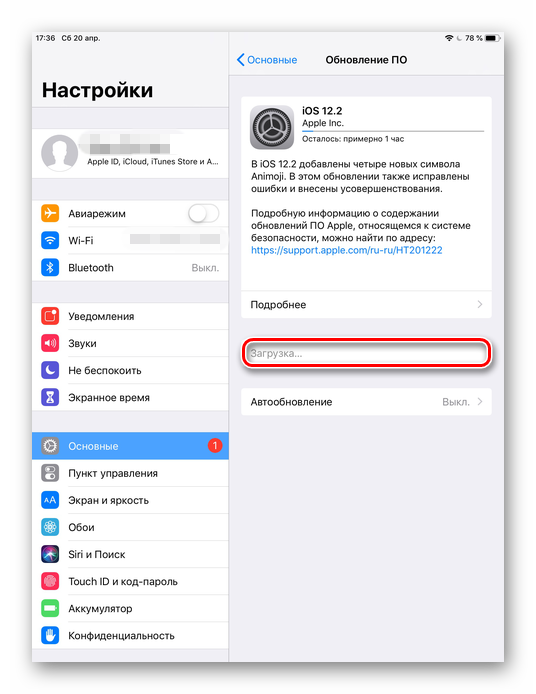
Ale jeśli zdecydujesz się zaktualizować urządzenie w nocy, pamiętaj, aby umieścić tablet do ładowania przed pójściem spać. Istnieje również szansa, że w procesie migania na wyświetlaczu będzie żądanie wprowadzenia hasła. I to może cię obudzić. Pomyśl więc z góry, kiedy wygodniejsze będzie wykonanie zadania.
Przez iTunes
Możesz także zaktualizować oprogramowanie układowe na komputerze. W tym celu iPad jest połączony za pośrednictwem Aytyuns. Program musi zostać najpierw zainstalowany na komputerze lub na laptopie. Co więcej, niekoniecznie jest to sam komputer z Apple. Wszystko działa świetnie przez okna.
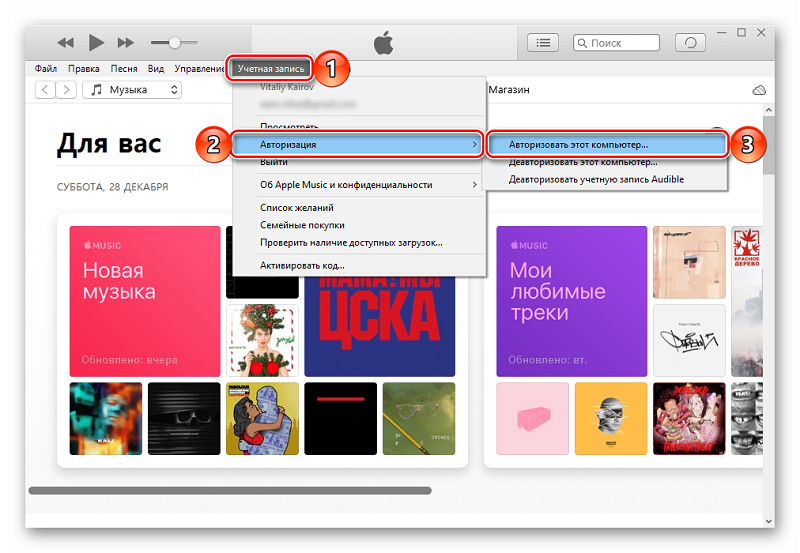
Aby zaktualizować iPada 2 lub inny tablet z Apple do najnowszej dostępnej wersji, a podczas działania za pośrednictwem iTunes, musisz podjąć kilka spójnych kroków. Jednocześnie aktualizacja iPada jest dość prosta:
- Zainstaluj najnowszą wersję iTunes za pomocą przycisku aktualizacji lub po prostu prześlij plik instalacyjny z oficjalnej strony internetowej programisty;
- Podłącz tablet do komputera;
- Wykonaj procedurę uwierzytelniania, aby program rozpoznał podłączone urządzenie;
- Kliknij ikonę tabletu po lewej stronie na panelu programu;
- Wybierz kartę „Recenzja”;
- Kliknij punkt „Pobierz i aktualizuj”.
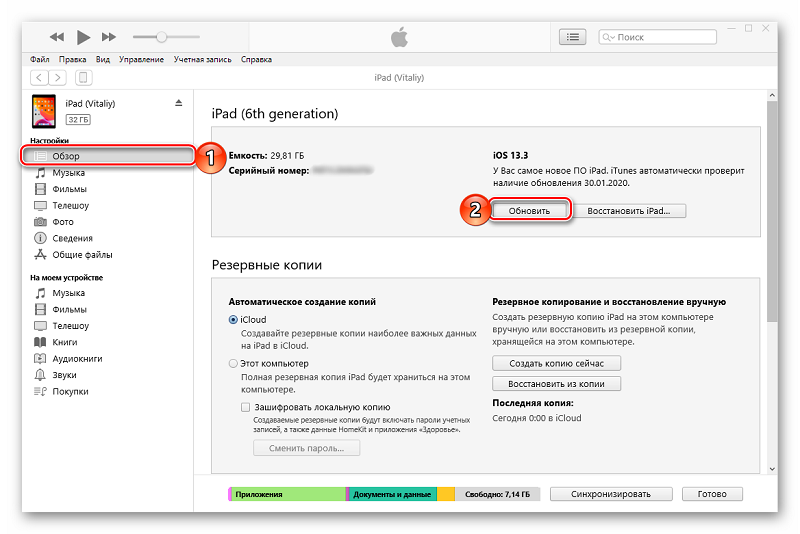
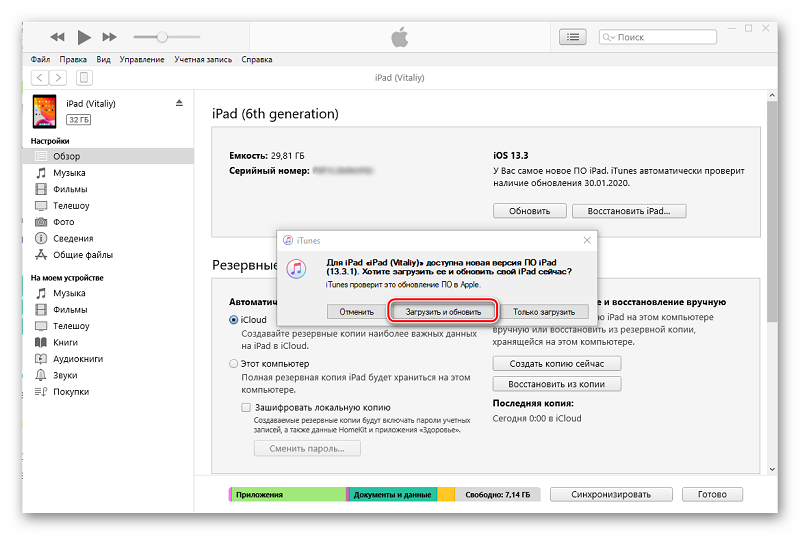
Wszystko, teraz wystarczy nacisnąć jeden przycisk, a aktualizacja zostanie uruchomiona.
Ogólnie rzecz biorąc, odnowienie iPada przez iTunes nie jest trudniejsze niż użycie menu Ustawienia w samym tablecie.
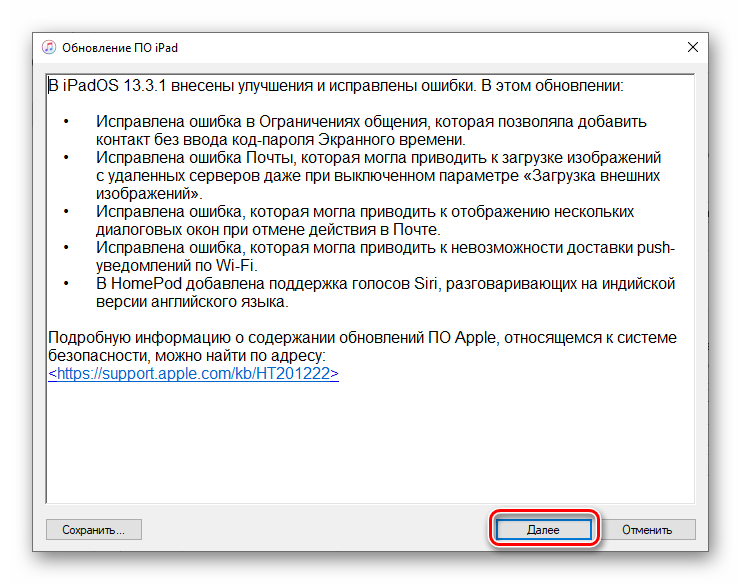
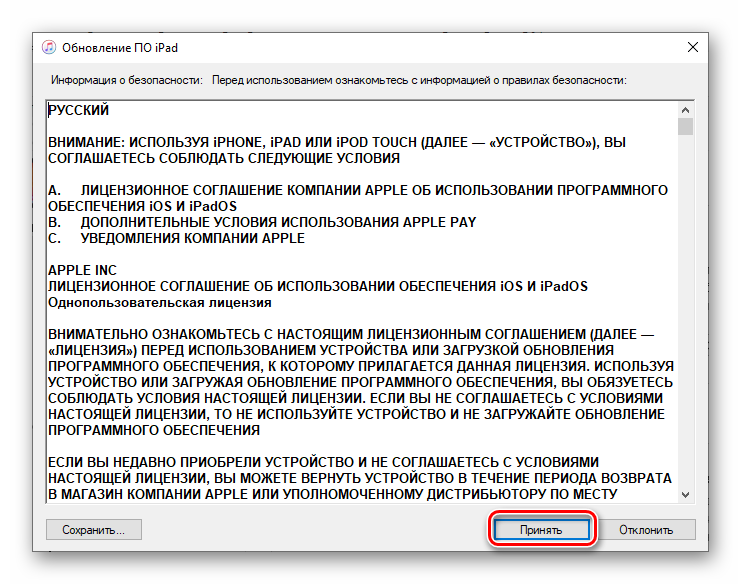
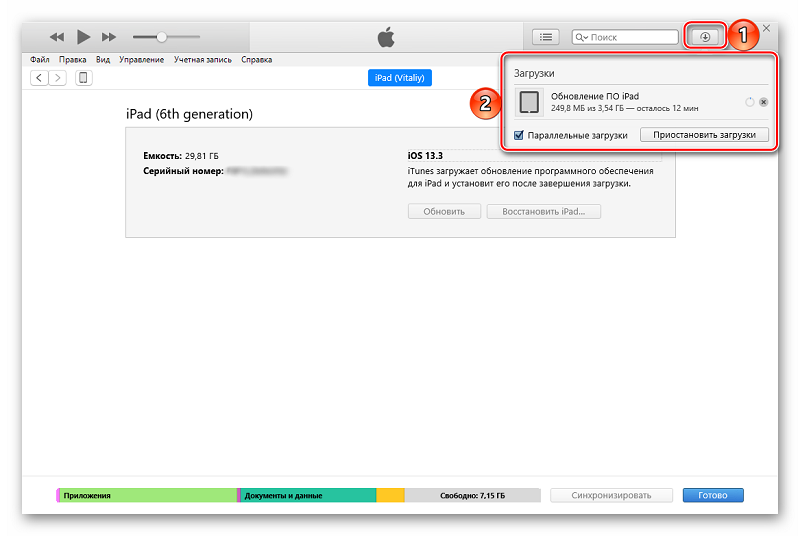
Jeśli wykonałeś kopię zapasową za pośrednictwem iTunes, tutaj możesz, nie opuszczając programu, natychmiast przejdź do migania.
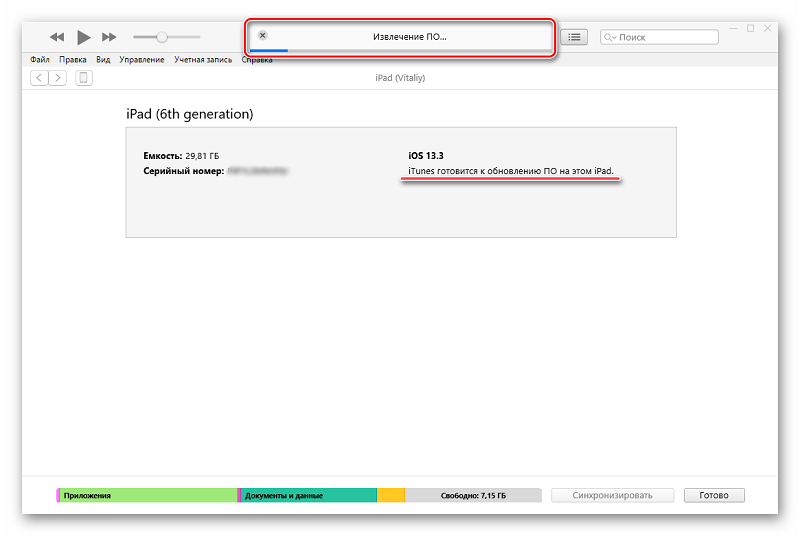
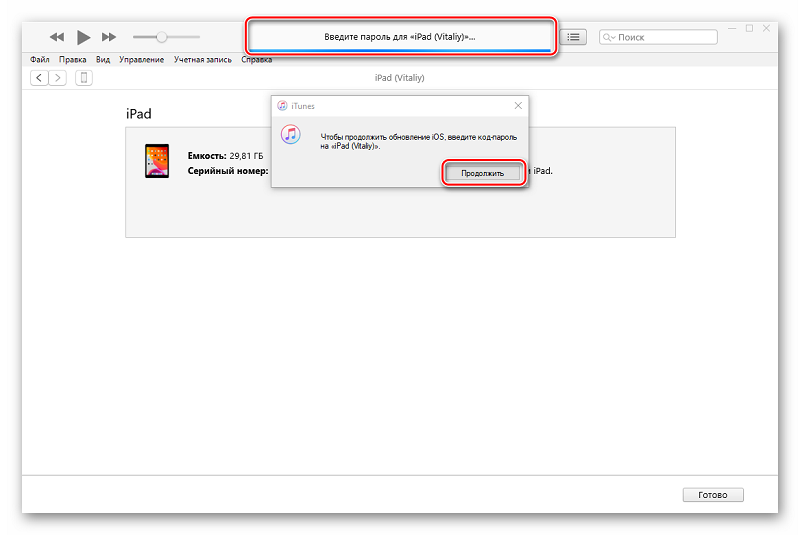
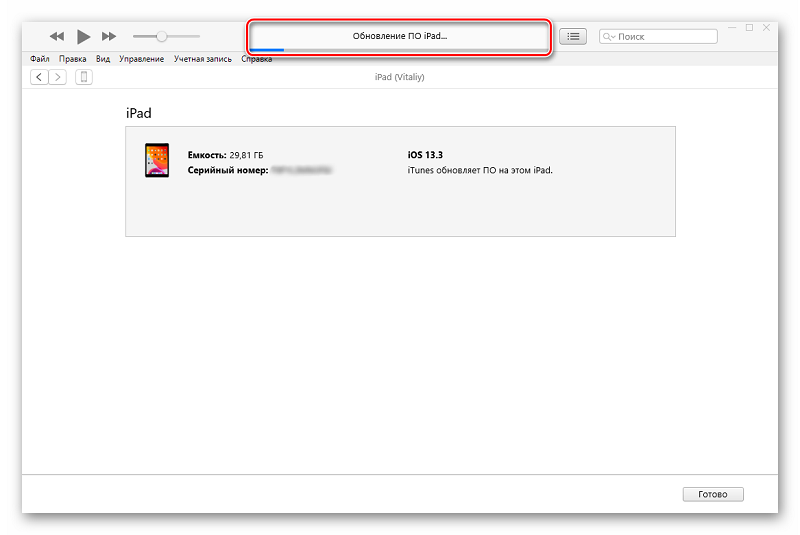
Metoda całkowitego migania
To bardziej złożona metoda. W rzeczywistości jest używany do wymuszonej aktualizacji systemu operacyjnego na komputerze tabletu Apple.
Tutaj będzie sekwencja działań:
- Pobierz plik instalacyjny z oprogramowaniem układowym z zaufanej i bezpiecznej witryny;
- Sam plik oprogramowania musi mieć format IPSW;
- Włącz tablet i przejdź do jego ustawień;
- Następnie wybierz sekcję Apple ID;
- Jeśli jest to iOS do 13. wersji, przejdź do iCloud;
- W przypadku najnowszych wersji sekcja nazywa się „lokalizatorem”;
- Na komputerze uruchom iTunes;
- Jeśli to Apple PC z OS Catalina 10.15 i świeży, a następnie uruchomsz Finder;
- Podłącz tablet do komputera;
- Kliknij przycisk „Przywróć”;
- Po naciśnięciu przycisku odzyskiwania w systemie Windows musisz uszczypnąć klawisz Shift;
- Jeśli jest to MAC, przycisk Alt jest zaciśnięty;
- Poczekaj na pojawienie się nowego okna;
- Wybierz plik z oprogramowaniem układowym i kliknij przycisk „Otwórz”;
- Poczekaj, aż procedura odzyskiwania zostanie całkowicie zakończona.
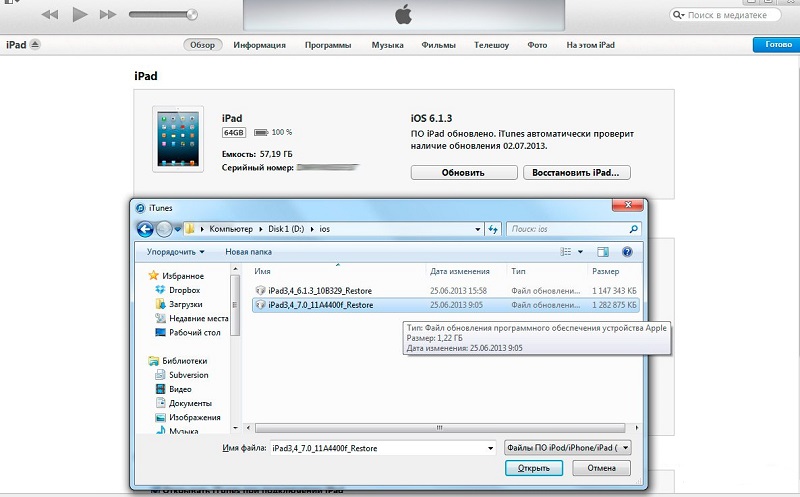
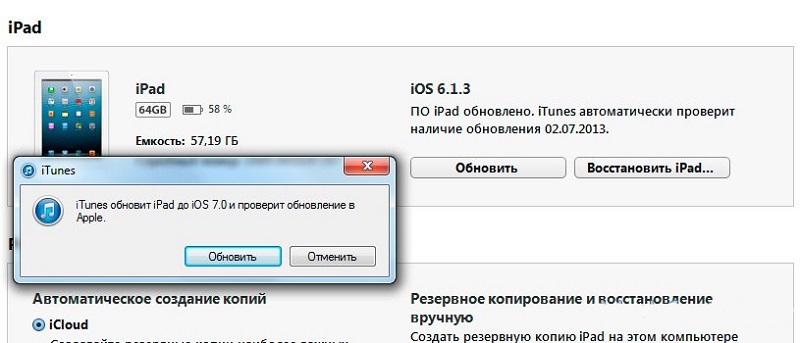
Wybierając oprogramowanie układowe w różnych stronach, upewnij się, że odpowiada modelu komputera tabletu. W przeciwnym razie błędy podczas instalacji nie będą unikane.
Tryb DFU
Istnieje inna opcja, która pozwala umieścić nowe oprogramowanie układowe na iPadzie. To będzie musiało przejść do trybu DFU.
Tutaj możesz niezależnie. Wymagany będzie przygotowany tablet, a także komputer z zainstalowanym programem iTunes.
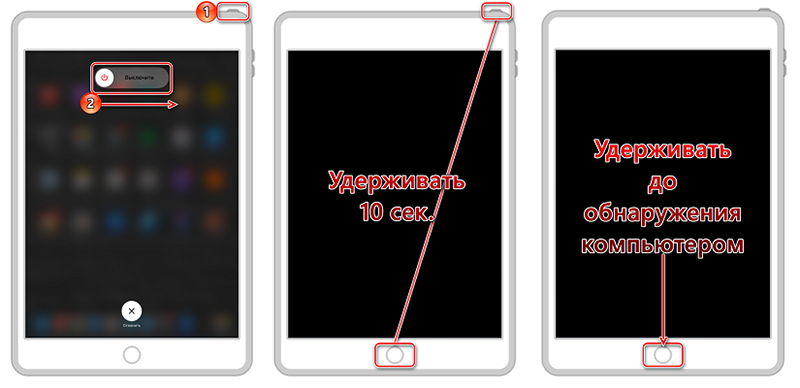
Sekwencja działań będzie taka:
- Podłącz tablet z komputerem i uruchom program iTunes;
- Całkowicie wyłącz tablet i poczekaj, aż wyświetla się wyświetlacz;
- Mów klawiszem „domu” wraz z przyciskiem awarii zasilania/włączania;
- Po 10 sekundach zwolnij przycisk zasilania, ale przytrzymaj zamknięty klawisz „Home”;
- Po około 20 sekundach w oknie iTunes powinien pojawić się wiadomość o podłączonym tablecie;
- W takim przypadku wyświetlanie samego iPada pozostaje ciemne, to znaczy wyłączone;
- Teraz zainstaluj świeże oprogramowanie układowe, przesyłając plik IPSW, jak pokazano w poprzednich instrukcjach.
Ta opcja jest istotna dla tych tabletów, w których obecny jest przycisk „Home”.
Ale także wielu użytkowników ma iPada z Face ID. W takim przypadku przycisk „Home” jest zastępowany przyciskiem dolnej głośności, który jest odpowiedzialny za zmniejszenie dźwięku. Wszystkie inne działania są podobne.
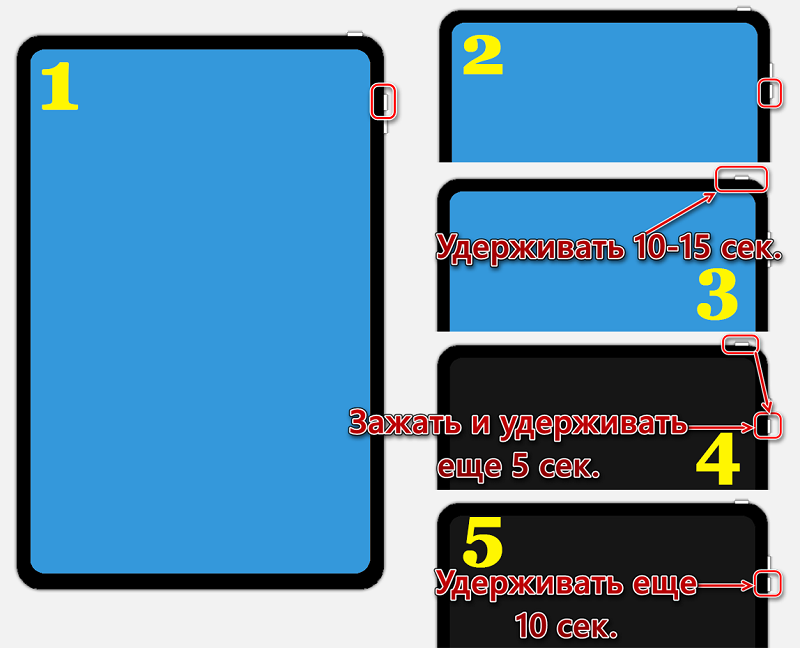
W przeciwnym razie możesz przynieść mnóstwo problemów przy gadżecie, zamieniając go w zwykły zestaw wiórów, śrub i plastiku.
Włączanie i wyłączanie automatycznego renewalów
Początkujący wśród właścicieli iPada mogą nie wiedzieć, że automatyczne opadanie na komputerach tabletów jest uruchamiane, gdy urządzenie jest podłączone do Internetu, a także do ładowarki.
Jednocześnie nie wszyscy to lubią, gdy sam iPad przechodzi w tryb migania. Na przykład użytkownik musi korzystać z urządzenia i jest ono niedostępne z powodu uruchomienia procedury aktualizacji. Dlatego tę funkcję można wyłączyć. Łatwo jest to zrobić zgodnie z tym algorytmem:
- Otwórz sekcję z ustawieniami;
- Wybierz iTunes Store i Menu App Store;
- Słodka strona w dół;
- Znajdź podkategorię „Automatyczne obciążenia”;
- Przesuń suwak do pozycji „OTV” naprzeciwko linii „aktualizacji”.
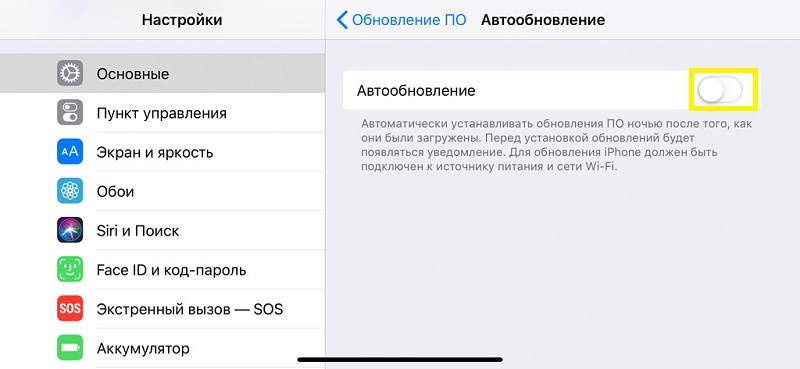
W ten sam sposób, ale z tyłu kolejności, tę funkcję można włączyć.
A prawdopodobnie przydatne będzie wyłączenie automatycznej aktualizacji za pośrednictwem mobilnego Internetu. Aby to zrobić, tuż pod rozważanym menu, znajdź linię „danych komórkowych” i przesuń przełącznik na lewą stronę. Wtedy świeże oprogramowanie będzie załadowane tylko po podłączeniu przez Wi-Fi. To znacznie zaoszczędzi ruch, a także przyspieszy proces instalacji.
Możliwe błędy
W procesie ładowania i instalowania aktualizacji w taki czy inny sposób użytkownicy iPada mogą napotkać błędy, które pojawiają się na ekranie w postaci kodu cyfrowego.
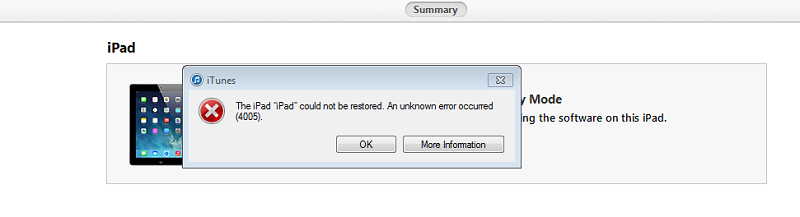
Każdy błąd ma swoje znaczenie, podobnie jak działania, które należy podjąć, aby je wyeliminować.
- Raporty na temat awarii sprzętu. Ponadto może to dotknąć modułu Wi-Fi, złącza zasilania, baterii i innych komponentów. Musisz przeprowadzić diagnostykę i nosić tablet do napraw.
- Jest to problem związany z portem USB. Spróbuj podłączyć się przez inny port lub użyj innego komputera.
- Jest uważany za błąd cykliczny, który występuje w wersjach programu iTunes z 8.0 do 9.1. Rozwiązanie jest proste. Pobierz świeżą wersję programu, nie starszą niż 10.
- Lub wiadomość w postaci „nieznanego błędu”. Jeśli wyszedłeś w ramach przygotowań do flashowania, jest to poziom problemu. W innych sytuacjach informuje o technicznych awariach. Spróbuj ponownie uruchomić tablet i komputer, zmienić wersję iTunes, wyłącz fajerwerki i antywirus na komputerze.
- Taki błąd może pojawić się z dwóch powodów. Jest to utrata transmisji informacji za pośrednictwem USB lub niezgodność oprogramowania układowego używanego z używanym trybem odzyskiwania. Dlatego musisz wybrać inny tryb, podwójnie sprawdź połączenie, wymienić kabel.
- Wygląda na to, że oprogramowanie układowe nie może załadować do iTunes. Zasadniczo akcja ta jest blokowana przez zaporę lub antywirus. Dlatego powinny być wyłączone i ręcznie zaktualizować aktualizację.
- Mówi użytkownikowi, że integralność pliku IPSW została zepsuta. Ponownie musisz wyłączyć zamki, zmienić kabel i użyć innego portu do podłączenia.
- 1 lub -1. Jest to możliwe, jeśli oprogramowanie nie obsługuje pracy z tabletem lub używana wersja iTunes jest przestarzała. Sprawdź zgodność, a także włącz procedurę aktualizacji iTunes.
Nie można powiedzieć, że takie błędy są regularnie występujące. Ale lepiej być na nie przygotowane z wyprzedzeniem.
Sam zaktualizowałeś swój tablet iPad? Którą metodę zastosowano? Pojawiły się pewne trudności i to, czy napotkały błędy?
Opowiedz nam o swoim doświadczeniu, podziel się dobrą radą.

